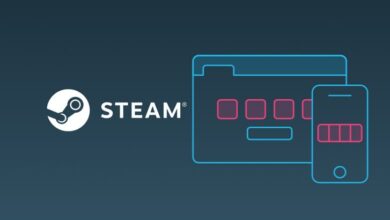چگونه سیری را در آیفون و آیپد غیرفعال کنید ؟ نحوه غیرفعال کردن سیری آیفون
دستیار صوتی اپل ، سیری ، برای همه مناسب نیست . اگر سیری به دردتان نمی خورد یا هی بصورت تصادفی سیری را با دکمه کناری یا گفتن عبارت [ Hey Siri ] ، سیری بر روی تصفه تلفنتان ظاهر می شود ، با تک تیپ همراه باشید تا نحوه غیر فعال کردن سیری را کنار یکدیگر مرور کنیم .
چگونگی غیر فعال کردن سیری در آیفون و آیپد
غیر فعال کردن سیری در چندین مرحله انجام می شود . ابتدا ، اپلیکیشن [ Settings ] را در آیفون یا آیپد خود باز نموده و سپس گزینه [ Siri & Search ] را انتخاب نمایید .
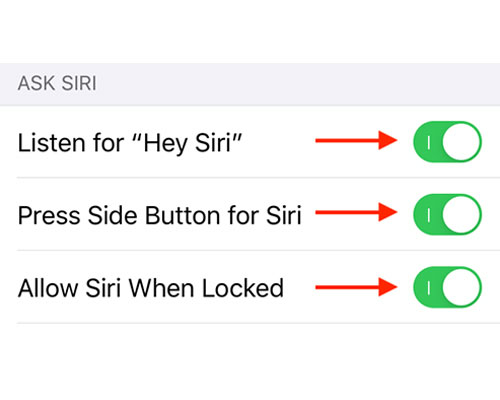
در این قسمت ، بر روی سوییچ گزینه های زیر ضربه بزنید تا خاموش شوند :
[ Listen for “ Hey Siri” ]
[ Press Side Button for Siri ]
[ Allow Siri When Locked ] ( فقط اگر می خواید سیری در لاک اسکرین غیر فعال شود )
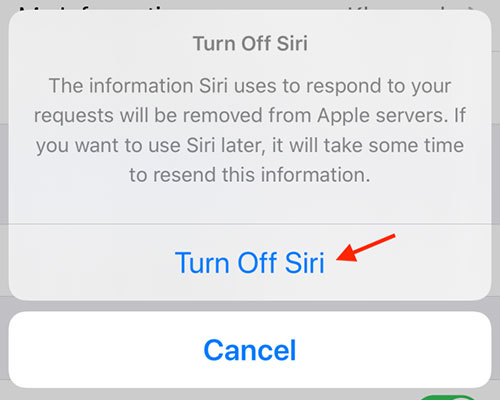
وقتی دو گزینه اول را غیر فعال کردید ؛ یک پنجره پاپ آپ خواهید دید که از شما درباره خاموش کردن سیری سوال می پرسد ، اینجا ، بر روی [ Turn Off Siri ] ضربه بزنید .
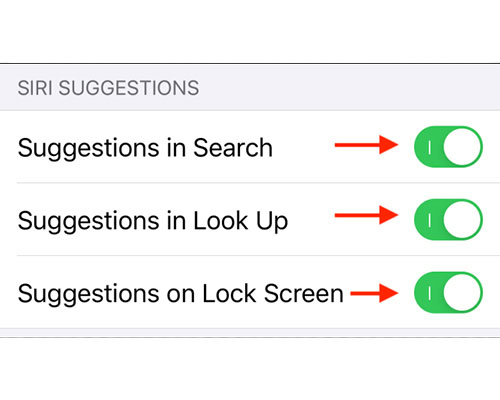
حالا سیری روی آیفون و آیپد شما غیر فعال شده است .
بیشتر بدانید :
غیر فعال کردن پیشنهادات سیری در آیفون و آیپد
در حالی که سیری به عنوان یک دستیار صوتی شروع به کار کرد ، نقش آن در چند سال گذشته به طرز چشمگیری افزایش یافته است ، حالا سیری به عنوان روکش تمام پیشنهادات هوشمند نقش آفرینی می کند .
از پیشنهاد اپلیکیشن در جستجو تا اعلانات هوشمند در لاک اسکرین ( که میتواند خیلی آزاد دهنده باشد ) ، همه چیز در پشت پرده توسط سیری گردانده می شود . ولی نگران نباشید ، شما میتوانید اینها را به خوبی و درست از قسمت [ Siri & Search ] در اپلیکشن Settings خاموش کنید .
وقتی وارد منو شدید به طرف پایین بروید تا بخش [ Siri Suggestions ] را مشاهده کنید . سپس بر روی سوییچ های مقابل عبارات زیر ضربه بزنید تا غیر فعال شوند :
[ Suggestions In Search ]
[ Suggestions In Look Up ]
[ Suggestions On Lock Screen ]
با این کار ، سیری به طور کامل در آیفون یا آیپد شما غیر فعال می شود .